Valige viis, kuidas leiate kõige lihtsama!
- Sisseehitatud viirusetõrje Windows Defender on süsteemisalves sageli üleliigne ja kasutajad soovivad selle eemaldada.
- Windows Defenderi eemaldamine ei keela viirusetõrjet ja see jätkab töötamist taustal.
- Seda saate teha muu hulgas tegumihalduri, käivitusseadete ja registri kaudu.
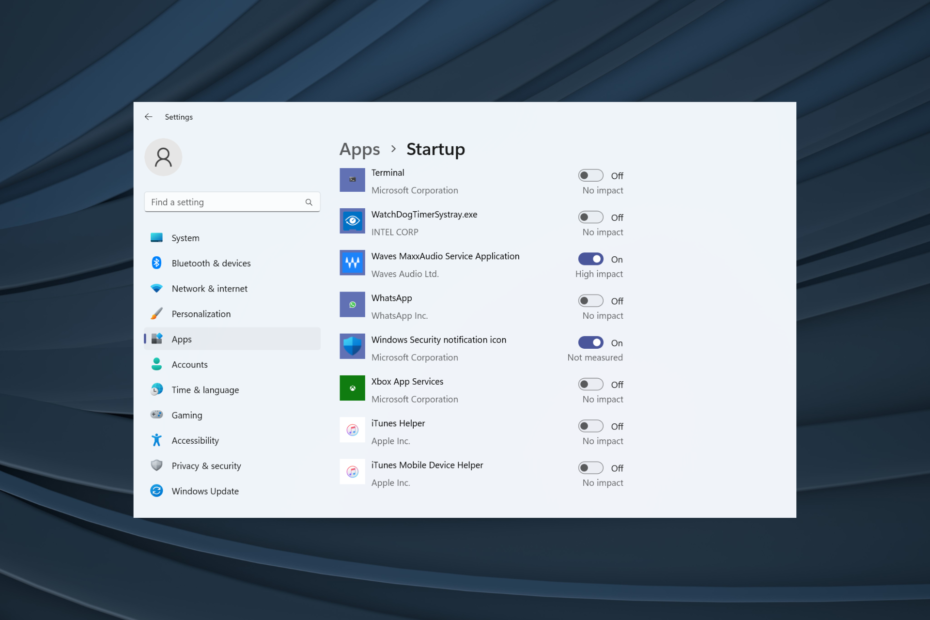
- Vargusvastane tugi
- Veebikaamera kaitse
- Intuitiivne seadistamine ja kasutajaliides
- Mitme platvormi tugi
- Pangandustaseme krüptimine
- Madalad süsteeminõuded
- Täiustatud pahavaravastane kaitse
Viirusetõrjeprogramm peab olema kiire, tõhus ja kulutõhus ning selles on need kõik olemas.
Windows Defender või Windows Security on Windowsi sisseehitatud viirusetõrje, mis on OS-iga komplektis. See on samaväärne enamiku populaarseimate kolmandate osapoolte viirusetõrjetarkvaradega, kuid selle olemasolu teavitusalal häirib paljusid. Sel juhul saate Windows Defenderi süsteemisalve ikooni eemaldada.
Saate seda teha mitmel viisil eemaldage Windowsi turvalisus Windows 11 tegumiribalt, kuid mõned kardavad, et see jätab nende arvuti kaitseta. Me käsitleme seda kõike järgmistes jaotistes. Niisiis, jätka lugemist!
Kas Windows Defender töötab, kui eemaldan selle süsteemisalvest?
Jah, Windows Defender jätkab tööd ka pärast selle süsteemisalvest tühjendamist. See ei näita teile ühtegi tarbetuid teateid, kuigi see jätkab pahavara ja viiruste tuvastamist ning pakub muid kriitilisi hoiatusi.
Ainus muudatus, mille leiate, on see, et Windows Defender töötab nüüd vaikselt taustal. Peale selle pääseb sellele endiselt juurde menüüst Start või Windows 10 rakenduse Seaded kaudu.
Kuidas Windows Defenderi ikooni tegumiribal peita?
1. Tegumihalduri kasutamine
- Vajutage Ctrl + Shift + Esc avada Tegumihaldurja navigeerige lehele Käivitusrakendused sakk.
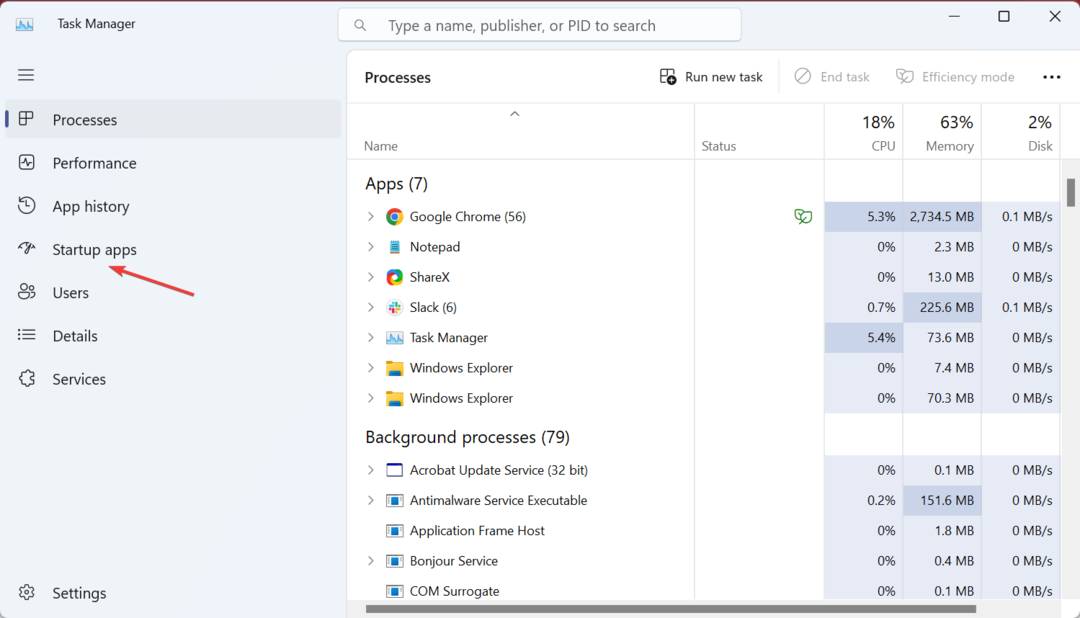
- Valige Windows Defenderi teavitusikoon või SecurityHealthSysTray.exe, paremklõpsake sellel ja valige Keela.
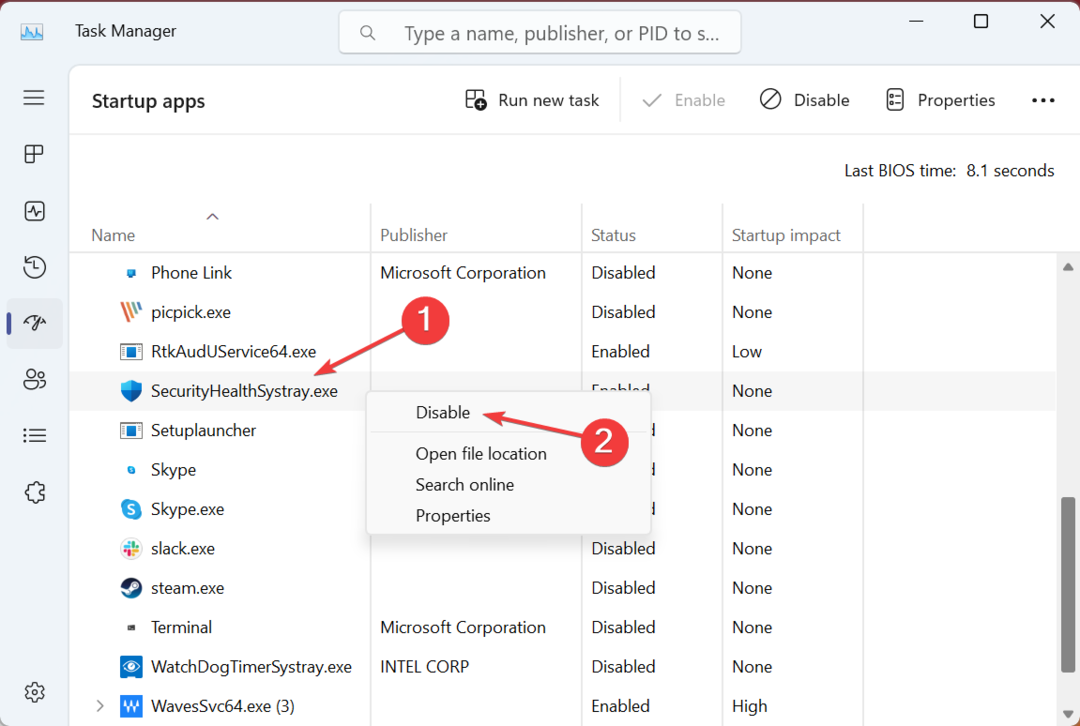
See on kõik! Üks lihtsamaid viise Windows Defenderi salveikooni eemaldamiseks on tegumihalduri kaudu.
2. Käivitusrakenduste seadete kaudu
- Vajutage Windows + I avama Seaded, valige Rakendused navigeerimispaanil ja klõpsake nuppu Käivitamine paremal.
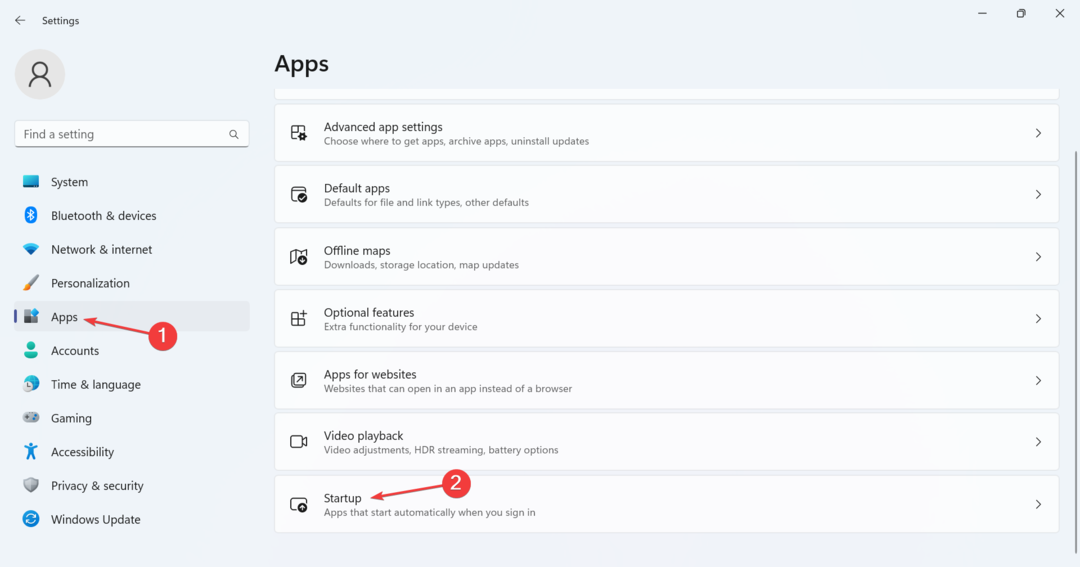
- Kerige alla, leidke Windows Defenderi teavitusikoon ja lülitage selle kõrval olev lüliti välja.
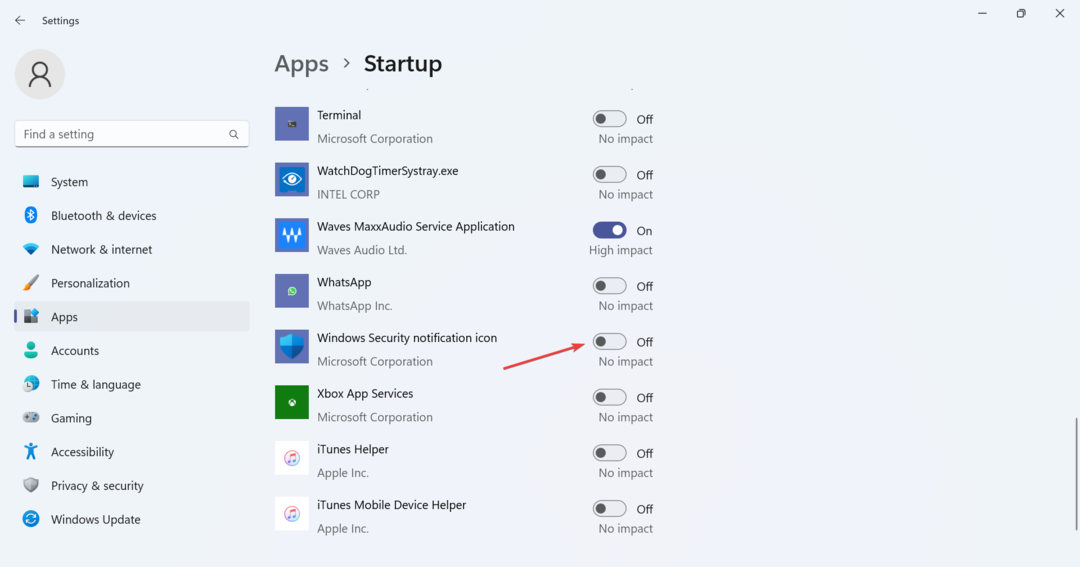
3. Tegumiriba sätete kaudu
- Vajutage Windows + I avama Seaded, valige Isikupärastamine vasakult ja seejärel klõpsake nuppu Tegumiriba.
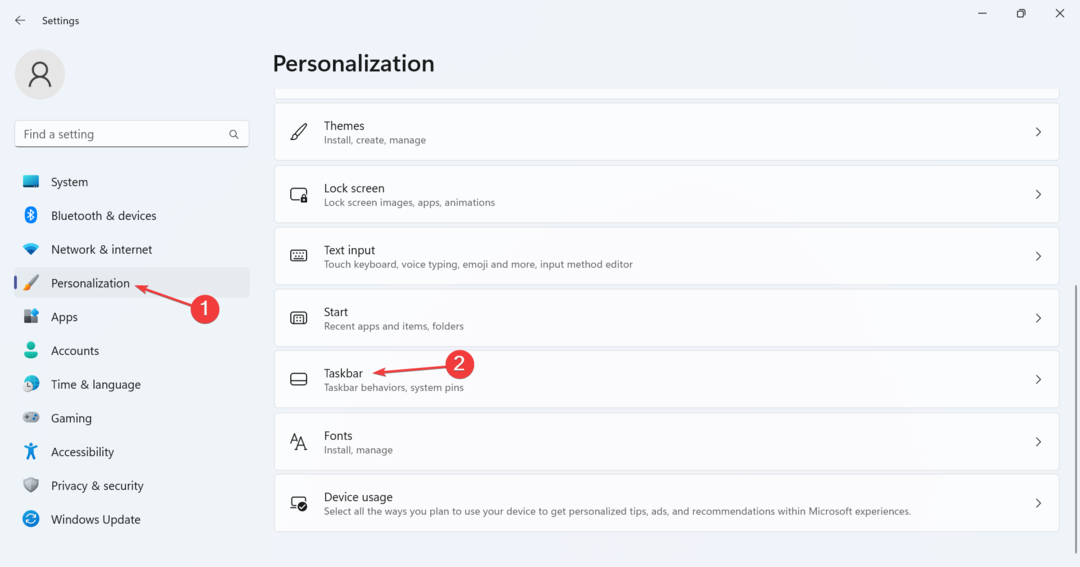
- Nüüd klõpsake nuppu Muud süsteemisalve ikoonidja keelake lüliti Windows Defenderi teavitusikoon.
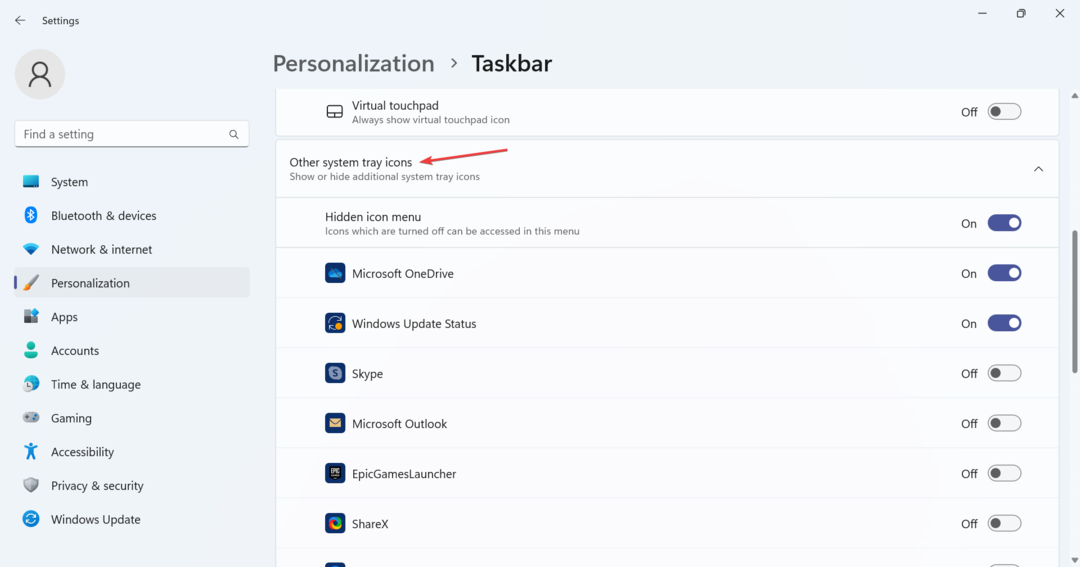
Teine viis Windows Defenderi süsteemisalve ikooni eemaldamiseks Windows 11-s on tegumiriba sätete kaudu. Lisaks saate seda meetodit kasutades keelata laiendatava ikoonimenüü, mis loetleb täielikult täiendavad programmid.
4. Kohaliku rühmapoliitika redaktoriga (Gpedit)
- Vajutage Windows + R avama Jookse, tüüp gpedit.msc tekstiväljal ja vajuta Sisenema.
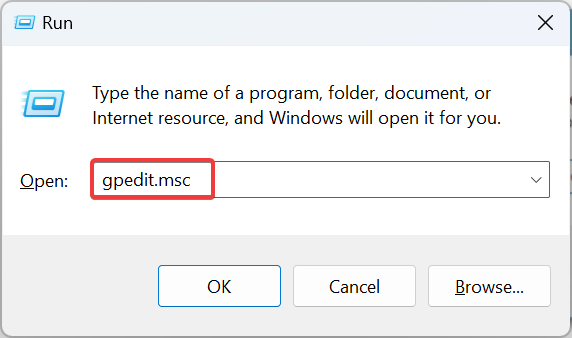
- Laienda Haldusmallidall Arvuti konfigureerimine ja siis vali Windowsi komponendid.
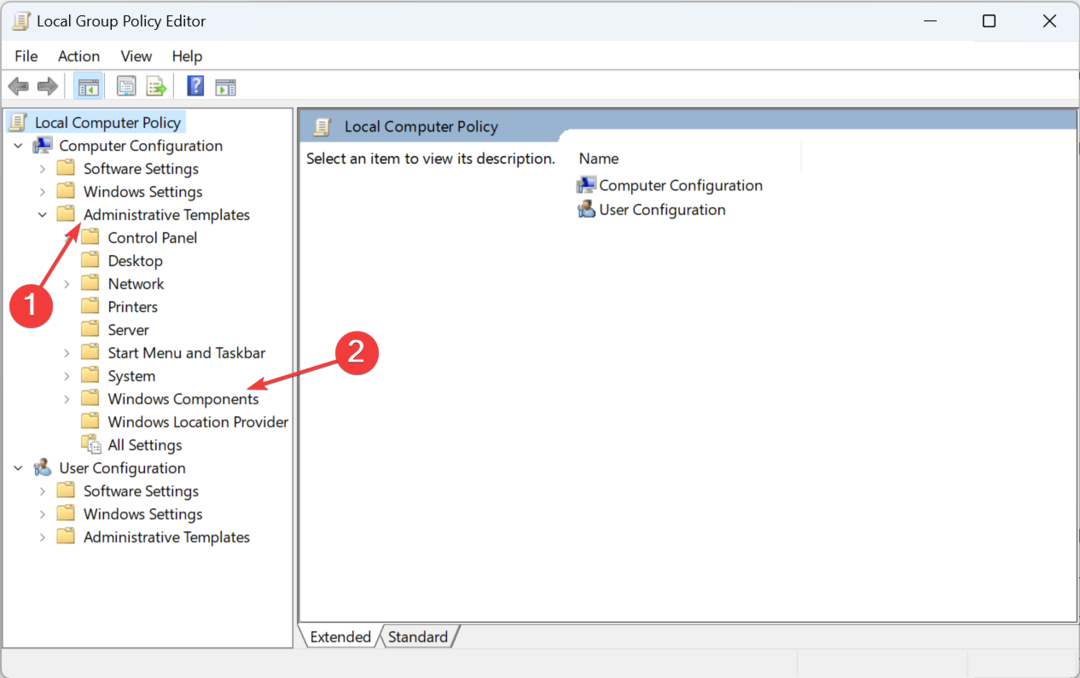
- Nüüd topeltklõpsake Windowsi turvalisusja valige Systray.
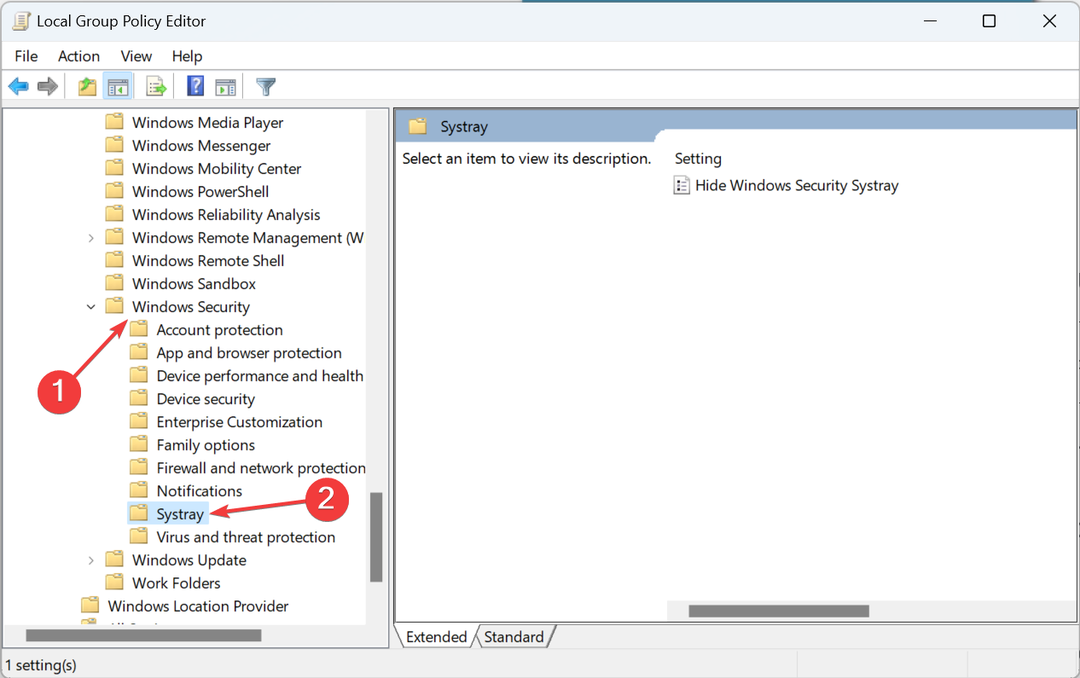
- Topeltklõpsake ikooni Peida Windowsi turvasüsteem poliitika paremal.
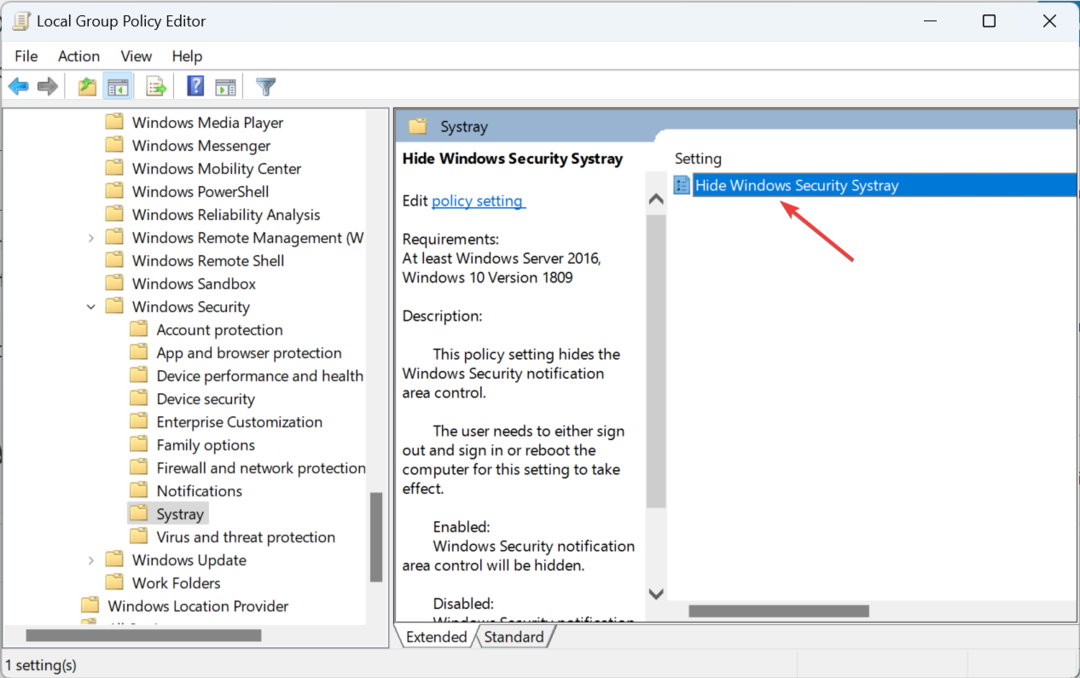
- Valige Lubatud vasakpoolses ülanurgas ja seejärel klõpsake nuppu Rakenda ja Okei muudatuste salvestamiseks.
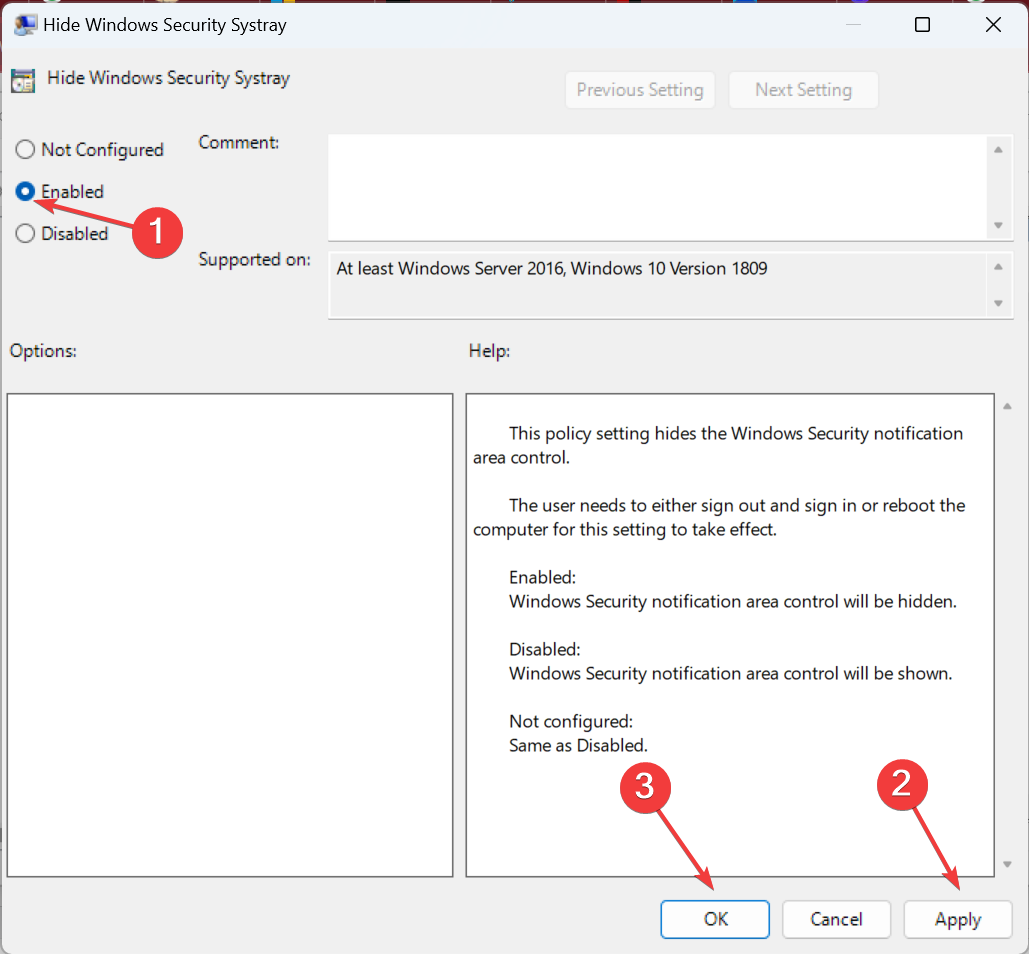
Kohalik rühmapoliitika redaktor on kiire viis arvutis täpsemate muudatuste tegemiseks komplekti muutes poliitikad ja see võimaldab kasutajatel eemaldada Windows Defenderi (Windows Security) süsteemisalvest Windows 10.
See on saadaval OS-i Pro ja Enterprise väljaannetes. Kuigi saate installige koduväljaandesse rühmapoliitika redaktor samuti.
5. Registriredaktorist (Regedit)
- Vajutage Windows + S avama Otsing, tüüp Registriredaktor tekstiväljal ja klõpsake vastavat otsingutulemust.
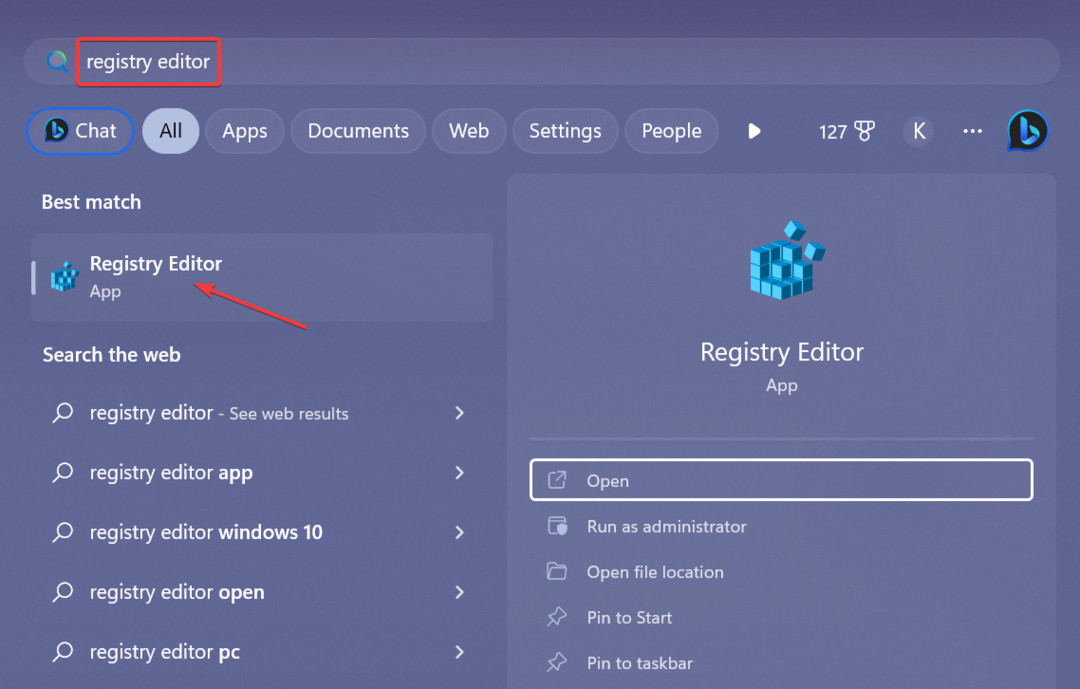
- Klõpsake Jah aastal UAC viip.
- Kleepige aadressiribale järgmine tee ja klõpsake nuppu Sisenema:
HKEY_LOCAL_MACHINE\SOFTWARE\Policies\Microsoft\Windows Defender Security Center\Systray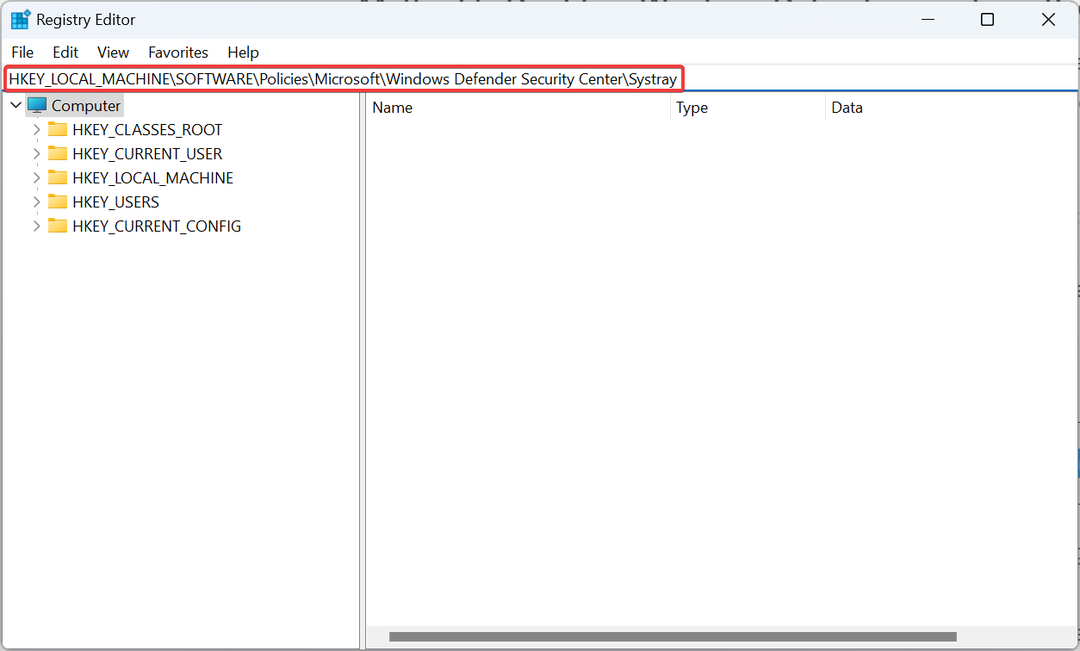
- Kui te ei leia teed, paremklõpsake Microsoft hõljutage kursorit navigeerimispaanil Uus, valige Võtija nimetage see Windows Defenderi turvakeskus.
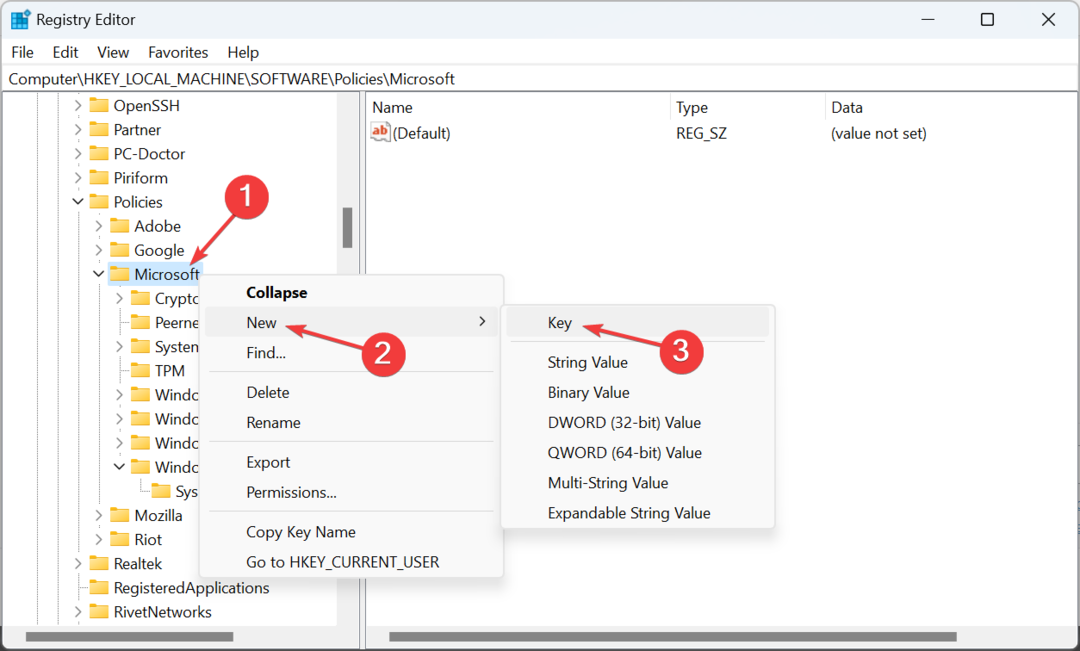
- Samamoodi paremklõpsake Windows Defenderi turvakeskus, vali Uusja seejärel looge a Võti nimega Systray.
- Nüüd, Systray, paremklõpsake tühjal osal, valige Uus, vali DWORD (32-bitine) väärtusja nimetage see HideSystray.
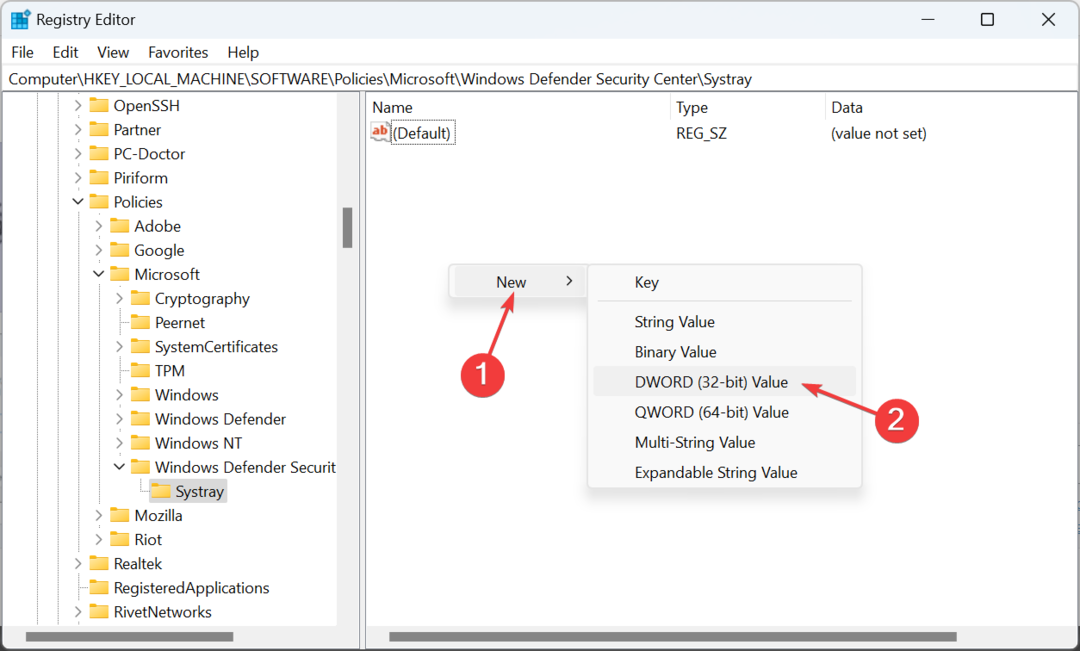
- Topeltklõpsake äsja loodud DWORD-i.
- Sisenema 1 all Väärtusandmedja klõpsake Okei muudatuste salvestamiseks.
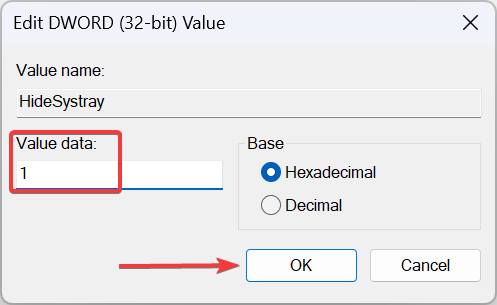
Kui eelmised lahendused ei eemaldanud Windows Defenderi ikooni süsteemisalvest, võite alati kasutada konkreetsete muudatuste tegemiseks registriredaktorit. Kuid registriga töötades ärge tehke muid muudatusi, kuna see võib arvutit drastiliselt mõjutada.
Enne lahkumist tutvuge mõne kiire nõuandega suurendada Windows 11 jõudlust ja pane see jooksma kiiremini kui kunagi varem.
Kui teil on küsimusi või soovite jagada, milline meetod teie jaoks kõige paremini töötas, kirjutage allpool kommentaar.


